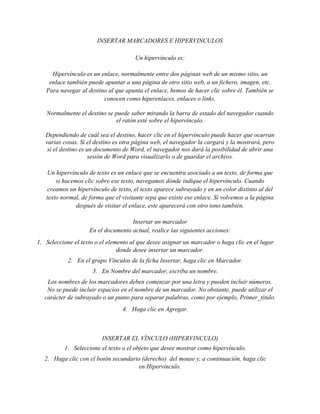
marcadores e hipervinculos en word 2007
- 1. INSERTAR MARCADORES E HIPERVINCULOS<br />Un hipervínculo es:<br />Hipervínculo es un enlace, normalmente entre dos páginas web de un mismo sitio, un enlace también puede apuntar a una página de otro sitio web, a un fichero, imagen, etc. Para navegar al destino al que apunta el enlace, hemos de hacer clic sobre él. También se conocen como hiperenlaces, enlaces o links.<br />Normalmente el destino se puede saber mirando la barra de estado del navegador cuando el ratón esté sobre el hipervínculo.<br />Dependiendo de cuál sea el destino, hacer clic en el hipervínculo puede hacer que ocurran varias cosas. Si el destino es otra página web, el navegador la cargará y la mostrará, pero si el destino es un documento de Word, el navegador nos dará la posibilidad de abrir una sesión de Word para visualizarlo o de guardar el archivo.<br />Un hipervínculo de texto es un enlace que se encuentra asociado a un texto, de forma que si hacemos clic sobre ese texto, navegamos dónde indique el hipervínculo. Cuando creamos un hipervínculo de texto, el texto aparece subrayado y en un color distinto al del texto normal, de forma que el visitante sepa que existe ese enlace. Si volvemos a la página después de visitar el enlace, este aparecerá con otro tono también.<br />Insertar un marcador<br />En el documento actual, realice las siguientes acciones:<br />Seleccione el texto o el elemento al que desee asignar un marcador o haga clic en el lugar donde desee insertar un marcador.<br />En el grupo Vínculos de la ficha Insertar, haga clic en Marcador.<br />En Nombre del marcador, escriba un nombre.<br />Los nombres de los marcadores deben comenzar por una letra y pueden incluir números. No se puede incluir espacios en el nombre de un marcador. No obstante, puede utilizar el carácter de subrayado o un punto para separar palabras, como por ejemplo, Primer_título.<br />Haga clic en Agregar.<br />insertar EL VÍNCULO (hipervinculo)<br />Seleccione el texto o el objeto que desee mostrar como hipervínculo.<br />Haga clic con el botón secundario (derecho) del mouse y, a continuación, haga clic en Hipervínculo.<br />Bajo Vincular a, haga clic en Lugar de este documento.<br />En la lista, seleccione el título o el marcador al que desee vincular.<br />• En Word 2007, o puedes seguir estos pasos un poco más detallados:<br />1. Guarde el documento.2. Seleccione el texto o imagen que desea utilizar como destino para el hipervínculo.3. Haga clic en la ficha Insertar.4. En el grupo Vínculos, haga clic en Marcador.5. En el cuadro Nombre de marcador, escriba un nombre único para el marcador y, a continuación, haga clic Agregar.6. Mueva el punto de inserción a la ubicación del documento en la que desee crear el hipervínculo.7. En el grupo Vínculos, haga clic en Hipervínculo.8. Haga clic en Marcador.9. En el cuadro de diálogo Seleccionar lugar del documento, seleccione el marcador desee utilizar como hipervínculo de destino y, a continuación, haga clic en Aceptar.10. Haga clic en Aceptar para cerrar el cuadro de diálogo Insertar hipervínculo.<br />Nota: para hacer funcionar tu hipervínculo clic enlas letras azules asi: ctrl+clic izquierdo.<br />Si deseas puedes usar las imágenes como referencia visual. (no están en un orden exacto)<br />